
Correction des problèmes courants liés à la mise à jour de Samsung 2025
Jan 09, 2025 • Déposé à: Solutions Mobiles Complètes •Des solutions éprouvées
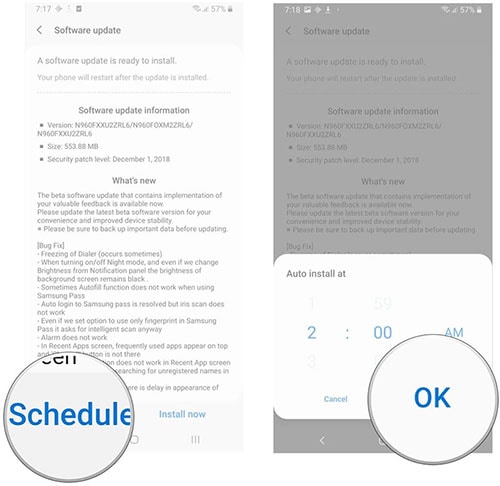
Si vous avez rencontré des problèmes de mise à jour Samsung, sachez que vous n'êtes pas seul. En effet, ces derniers temps, de nombreux utilisateurs ont signalé des problèmes de mise à jour avec leurs appareils Samsung. Dans la plupart des cas, ils provoquent une augmentation de la consommation de la batterie, une baisse des performances de l'appareil, une version Android obsolète ou des pannes du système.
Tout d'abord, vous devez savoir que vous pouvez résoudre ces problèmes sans apprendre des gestes techniques spécifiques. Vous n'avez pas besoin d'être un expert en technologie pour éliminer la plupart des problèmes de mise à jour logicielle de Samsung.
Le fait est que votre appareil Samsung a besoin de mises à jour pour passer à la dernière version du système d'exploitation Android et vous apporter tous les avantages des mises à jour régulières, tels que des performances plus fluides, une protection renforcée de la cybersécurité et l'accès aux dernières applications. Apprenez à résoudre les problèmes de mise à jour de téléphone Samsung les plus connus.
Quelle est la fréquence des problèmes de mise à jour de Samsung ?
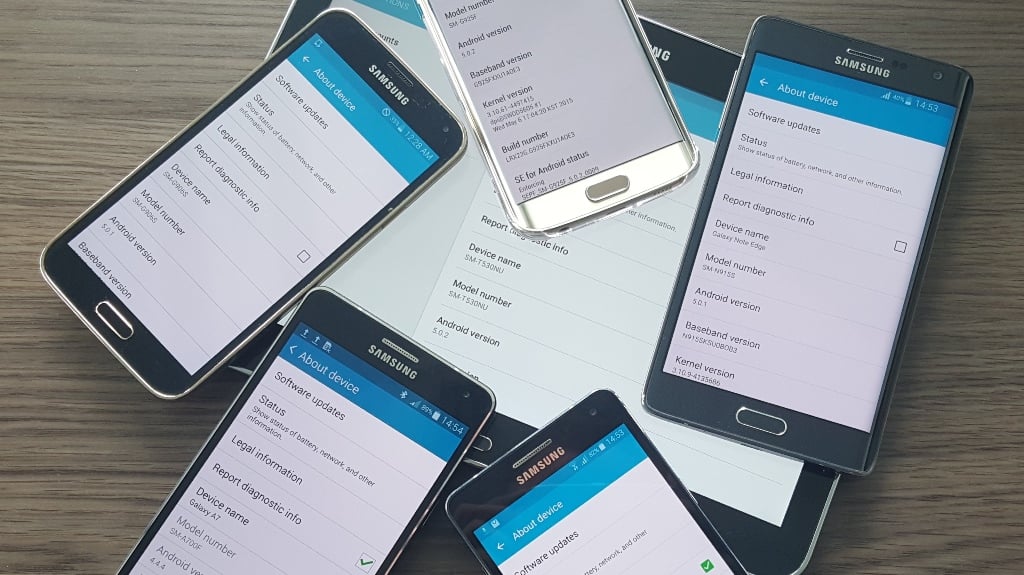
Samsung propose des mises à jour mensuelles et trimestrielles pour tous ses appareils. Á cela s'ajoute le fait que vous devez effectuer des mises à jour de sécurité pour protéger votre appareil des dernières cybermenaces. Malheureusement, ces mises à jour mensuelles et trimestrielles peuvent entraîner des problèmes.
Elles peuvent en effet ralentir votre téléphone, causer des bugs et des pépins dans le système d'exploitation Android, vider votre batterie et même faire planter votre système. Dans la plupart des cas, ces problèmes résultent de failles et de vulnérabilités logicielles involontaires de Samsung.
Android est peut-être le système d'exploitation mobile le plus populaire, mais il n'est pas parfait. De plus, sa popularité fait des smartphones et des appareils mobiles des cibles communes pour les cybercriminels. Les pirates comptent sur les bugs, les pépins et les vulnérabilités des logiciels pour accéder à vos données.
A cause de cela, Android publie de fréquentes mises à jour de sécurité presque tous les mois. Néanmoins, certaines de ces mises à jour peuvent causer des failles dans votre système d'exploitation.
Ces défauts peuvent varier considérablement dans la façon dont ils affectent votre appareil. La mise à jour de votre téléphone Samsung peut donc entraîner des problèmes logiciels, des défauts matériels, des bugs de micrologiciel, l'arrêt brutal du téléphone, des plantages d'installation, une défaillance du système, etc.
Les problèmes de mises à jour les plus connues de Samsung
Voici les quatre problèmes de mise à jour les plus courants chez Samsung.
L'augmentation de la consommation batterie

L'augmentation de la consommation de la batterie est l'un des principaux problèmes de mise à jour de Samsung dont les utilisateurs se plaignent en ligne. Selon Samsung, il y a deux raisons pour lesquelles les mises à jour entraînent une hausse de la consommation de la batterie:
- L'application clavier utilise beaucoup de ressources de l'appareil ;
- Les mises à jour des fonctionnalités perturbent les algorithmes d'optimisation de la batterie.
Ces deux problèmes peuvent entraîner une consommation accrue de la batterie même si vous n'utilisez pas l'appareil ou si vous le laissez en veille. Si vous remarquez que votre téléphone consomme beaucoup d'énergie, vous pouvez essayer les options suivantes pour résoudre le problème :
- Option 1 : Activer le mode sombre.
- Option 2 : Lancer le mode de luminosité automatique.
- Option 3 : Enclencher le mode économie d'énergie.
- Option 4 : Activer la limitation des applications et de l'écran d'accueil.
Vous pouvez également essayer de retirer la batterie pendant une minute puis la réinsérer.
La réduction des performances

Si votre téléphone Samsung est lent, il y a de fortes chances que vous puissiez résoudre ce problème en supprimant les applications inutilisées et les données excédentaires dans la mémoire cache de votre appareil. Bien qu'une mise à jour du système puisse accélérer votre téléphone, elle peut aussi le ralentir.
Si la dernière mise à jour a entraîné une baisse des performances, c'est probablement parce que votre ancien téléphone ne dispose pas des ressources nécessaires pour faire fonctionner la version récente du logiciel. Essayez donc de vider votre mémoire cache pour supprimer les données excédentaires que votre téléphone stocke lorsqu'il navigue sur le Web.
En outre, supprimez les documents, les vidéos, les photos et les fichiers que vous n'utilisez jamais pour libérer de l'espace opérationnel et de stockage. Cela devrait aider votre téléphone à retrouver sa vitesse. Si le problème de baisse de performance persiste, essayez de redémarrer ou de remettre en marche votre appareil Samsung.
Bugs & problèmes techniques
Les mises à jour majeures du système logiciel sont sujettes à de nombreux bugs et problèmes. Bien que Samsung travaille 24 heures sur 24 pour éliminer la plupart de ces pépins, certains se produisent inévitablement, en particulier avec les appareils des séries Galaxy S21 et S22.
Se tenir au courant des derniers bugs et problèmes liés aux mises à jour peut vous aider à trouver des moyens appropriés pour les résoudre avant qu'ils ne causent d'autres dommages à votre téléphone.
Voici quelques-uns des bugs associés aux appareils Galaxy S21:
- Son de notification faible pour les appels en attente ;
- Mode Portrait défectueux ou ne fonctionnant pas correctement ;
- Problèmes avec la stabilisation vidéo de l'appareil photo ;
- Applications qui plantent après une mise à jour ;
- Problème de déconnexion du Bluetooth après une mise à jour ;
- Samsung notes se bloque ou ne fonctionne pas ;
- Augmentation de la consommation de la batterie ;
- Le mode réseau exclusif 5G ne répond pas ou est absent ;
- Problèmes de qualité d'appel.
Crashs du système

Les dernières mises à jour peuvent faire planter votre smartphone. Elles peuvent également causer d'autres problèmes, comme des applications tierces qui ne répondent pas, un clavier qui ne fonctionne pas ou des applications système qui ne répondent pas. Vous pouvez essayer de résoudre ces problèmes en redémarrant votre appareil.
Si le système ne cesse de se bloquer, la mise à jour contient probablement des bugs et des pépins. Par ailleurs, certains services du système peuvent ne pas recevoir la mise à jour ou ne pas prendre en charge la dernière version de la mise à jour du système. Ces services peuvent ne plus répondre lorsque vous essayez de les utiliser.
Voici ce que vous pouvez faire après une mise à jour pour éviter les pannes de système :
- Nettoyer le cache;
- Réinitialiser les paramètres réseau ;
- Exécutez la réparation du système/application ;
- Redémarrer votre appareil ;
- Libérer l'espace de stockage.
Comment résoudre les problèmes de mise à jour de Samsung ?
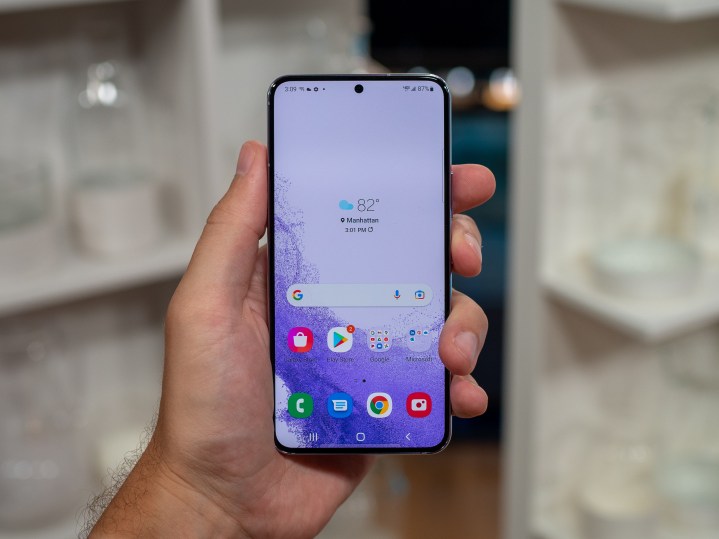
Si vous avez commencé à rencontrer des problèmes de mise à jour Samsung après une actualisation du système, voici huit méthodes pour les résoudre.
1. Actualiser le cache système
Un problème avec le cache du système peut causer des problèmes de mise à jour Samsung. En effet, le cache du système de votre appareil Samsung est une collection de fichiers temporaires que votre téléphone utilise pour charger le système et les applications Android aussi rapidement que possible.
Les mises à jour peuvent causer des problèmes temporaires ou permanents dans la mémoire cache du système ou même corrompre certains fichiers, ce qui entraîne toutes sortes d'inconvénients et un ralentissement des performances.
Vous pouvez corriger ces problèmes en actualisant le cache de votre système :
- Étape 1 : Éteignez votre téléphone Samsung.
- Étape 2 : Maintenez enfoncés le bouton d'augmentation du volume et celui de Bixby
- Étape 3 : Appuyez sur le bouton d'alimentation et maintenez-le enfoncé tout en maintenant les boutons d'augmentation du volume et Bixby
- Étape 4 : Attendez que le logo vert d'Android apparaisse.
- Étape 5 : Une fois que le message d'installation de la mise à jour du système apparaît, relâchez toutes les touches.
- Étape 6 : Appuyer sur le bouton de diminution du volume pour naviguer dans le menu de récupération du système Android jusqu'à l'option effacer le cache.
- Étape 7 : Confirmez votre action en appuyant sur le bouton d'alimentation
- Étape 8 : Appuyez plusieurs fois sur le bouton de réduction du volume pour sélectionner Oui, puis appuyez à nouveau sur le bouton d'alimentation.
- Étape 9 : Attendez que le système ait terminé la suppression du cache et sélectionnez Redémarrer le système maintenant.
- Étape 10 : Appuyez sur le bouton d'alimentation pour redémarrer votre téléphone.
Vous devriez maintenant pouvoir utiliser votre téléphone sans problème.
2. Redémarrer votre appareil
Vous pouvez résoudre des problèmes temporaires et ceux techniques en redémarrant votre appareil Samsung. Les mises à jour régulières peuvent provoquer des bugs affectant les performances de votre téléphone et la stabilité du système. Un redémarrage peut effacer la RAM et le système pour éviter les problèmes liés à ce dernier et les fuites de mémoire
Voici comment redémarrer votre Samsung :
- Étape 1 : Appuyez simultanément sur les boutons réduction du volume et celui d'alimentationpuis, maintenez-les enfoncés pendant environ 12 secondes pour lancer le cycle d'alimentation de l'appareil.
- Étape 2 : Une fois que le mode de démarrage de maintenance s'affiche, appuyez sur le bouton Volume haut/bas pour sélectionner l'démarrage normal.
- Étape 3 : Attendre que le redémarrage soit terminé.
Lorsque votre téléphone redémarre, vérifiez s'il fonctionne comme il le devrait.
3. Effectuer une réinitialisation matérielle

Une réinitialisation totale (ou réinitialisation d'usine) peut résoudre les problèmes de mise à jour Samsung qui peuvent altérer les performances de votre téléphone. Il y a deux façons d'effectuer ce redémarrage sur votre téléphone Samsung : avec les boutons matériels ou l'application Paramètres.
Méthode 1:
- Étape 1 : Trouvez l'application Paramètres sur votre téléphone et appuyez sur Gestion générale.
- Étape 2 : Sélectionnez Réinitialiser.
- Étape 3 : Choisissez Réinitialisation des données d'usine parmi les options proposées et sélectionnez Réinitialiser pour continuer.
- Étape 4 : Appuyez sur Tout supprimer pour effectuer une réinitialisation à chaud.
Méthode 2:
- Étape 1 : Éteignez votre téléphone.
- Étape 2 : Maintenez enfoncés simultanément la touche Bixby et le bouton d'augmentation du volume.
- Étape 3 : Appuyez sur le bouton d'alimentation et maintenez-le enfoncé tout en maintenant les touches Bixby et celles d'augmentation du volume
- Étape 4 : Relâchez les boutons lorsque le menu de récupération s'affiche.
- Étape 5 : Naviguez jusqu'à l'option Effacer les données/réinitialisation d'usine à l'aide du bouton dimunition du volume
- Étape 6 : Sélectionner l'option Effacer les données/réinitialisation d'usine en appuyant sur le bouton d'alimentation
- Étape 7 : Sélectionnez Oui à l'aide du bouton réduction du volume et confirmez votre action en appuyant à nouveau sur le bouton Marche/Arrêt.
4. Revenir à la dernière mise à jour

Suivez les étapes suivantes pour annuler la dernière mise à jour :
- Étape 1 : Naviguer vers les Paramètres
- Étape 2 : Allez dans Système > Avancé > Mise à jour du système.
- Étape 3 : Appuyez sur Afficher l'historique des mises à jour installées.
- Étape 4 : Localisez l'icône de menu dans le coin supérieur droit de l'écran et sélectionnez Désinstaller les mises à jour.
- Étape 5 : Confirmez vos actions en appuyant sur Désinstaller.
- Étape 6 : Sélectionnez OK pour redémarrer votre téléphone.
5. Effectuer une réparation du système
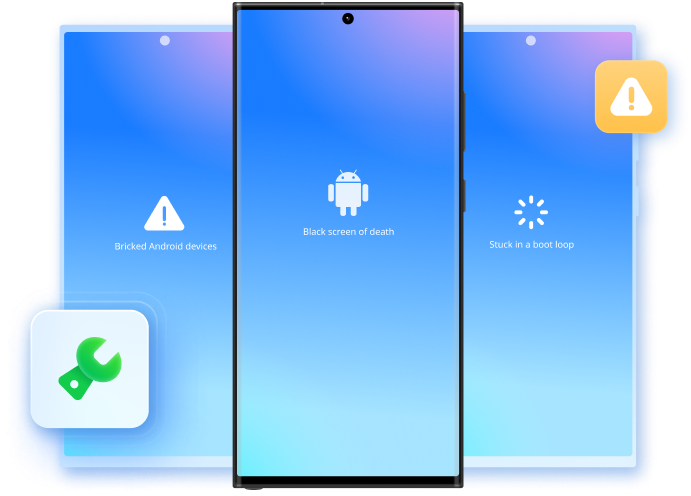
Si aucune des méthodes ci-dessus ne donne les résultats souhaités, essayez d'utiliser une application tierce pour réparer le système d'exploitation Android de votre appareil. Une réparation du système devrait en effet, résoudre les problèmes du système, y compris les problèmes de mise à jour Samsung.
Wondershare Dr.Fone est un excellent outil de remise en état du système Android qui vous permet d'atténuer les problèmes du système sans aucune connaissance ou compétence technique spécifique.
En tant que principal outil de réparation d'Android, Wondershare Dr.Fone résout tous les problèmes courants d'Android, tels que :
- Écran noir ;
- Play Store ne fonctionne pas ;
- Crash des applications ;
- Un téléphone bloqué dans une boucle de démarrage ;
- Appareils Android bloqués.
Découvrez les étapes pour réparer le système de votre appareil Samsung avec l'outil de réparation Wondershare Dr.Fone Android.
- Étape 1 : Connectez votre téléphone Samsung à votre ordinateur.

Téléchargez, installez et lancez Wondershare Dr.Fone sur votre appareil. Connectez votre téléphone Samsung à votre ordinateur de bureau à l'aide d'un câble USB. Lancez l'application Wondershare Dr.Fone et allez dans Boîte à outils > Réparation du système.
- Étape 2 : Sélectionnez Réparation Android.

Vous verrez deux options dans la section Réparation du système : Réparation iOS et Réparation Android. Sélectionnez cette dernière et cliquez sur Démarrer.
- Étape 3 : Fournir des informations sur l'appareil.

L'étape suivante consiste à renseigner les informations relatives à votre téléphone, telles que la marque, le nom de l'appareil, le modèle, le pays et l'opérateur de téléphonie mobile. Cochez ensuite, la case située à côté du message "J'accepte l'avertissement et je suis prêt à continuer" et cliquez sur Suivant.
- Étape 4 : Activez le mode téléchargement sur votre téléphone Samsung.

Entrez en mode téléchargement sur votre téléphone pour lancer le processus de réparation du système Android. Cela lancera automatiquement le téléchargement du micrologiciel.
Voici comment passer en mode téléchargement :
- Éteignez votre téléphone et appuyez simultanément sur les boutons Home (Bixby), réduction du volume et d'alimentation.
- Maintenez ces boutons enfoncés pendant environ dix secondes, puis appuyez sur le bouton augmentation du volume pour passer en mode téléchargement.
- Étape 5 : Téléchargez le micrologiciel et réparez votre système Android.

Attendez que Wondershare Dr.Fone télécharge le micrologiciel approprié et vérifiez ensuite le logiciel. Une fois que Wondershare Dr.Fone a terminé le téléchargement, il lance la réparation du système. Vous recevrez alors un message lorsque la réparation sera terminée.
6. Réinitialiser les paramètres du réseau
Une configuration incorrecte du réseau peut être à l'origine de problèmes liés aux mises à jour de Samsung. Ces dernières mises à jour peuvent altérer les paramètres réseau de votre téléphone et faire des ravages sur ce dernier, causant de nombreux problèmes. Cependant, vous pouvez tous les résoudre en réinitialisant les paramètres réseau.
Découvrez comment :
- Étape 1 : Naviguez jusqu'au menu Accueil et lancez la zone de notification des applications.
- Étape 2 : Allez dans Gestion générale > Réinitialiser > Réinitialiser les paramètres réseau.
- Étape 3 : Appuyez sur Réinitialiser les paramètres.
Si une fenêtre de confirmation apparaît, c'est que vous avez tout fait correctement.
7. Démarrer le téléphone en Safe mode
Les applications défaillantes causent parfois des problèmes au système Android en raison d'un code mal écrit. De telles applications peuvent de ce fait, perturber votre système d'exploitation Android après une mise à jour. Vous pouvez y remédier en démarrant votre téléphone en safe mode.
Découvrez comment :
- Étape 1 : Appuyez sur le bouton d'alimentation et maintenez-le enfoncé jusqu'à ce que vous voyiez l'icône de mise hors tension
- Étape 2 : Appuyez légèrement sur le bouton d'alimentation et maintenez-le enfoncé jusqu'à ce que l'écran du safe mode s'affiche, puis relâchez le bouton.
- Étape 3 : Appuyez sur safe Mode pour démarrer votre téléphone.
Attendez que votre appareil redémarre et vérifiez les performances en utilisant votre téléphone comme vous le feriez habituellement.
8. Redémarrez les préférences d'application.
Si certaines de vos applications par défaut causent des problèmes de fonctionnement, c'est probablement qu'elles ne sont pas configurées correctement. En effet, une mauvaise configuration des applications peut causer divers problèmes, y compris des ceux de mise à jour. Corrigez cela en redémarrant les préférences de l'application pour vous assurer que toutes les valeurs par défaut sont en cours d'exécution.
Découvrez comment :
- Étape 1 : Accédez à Réglages > Applications > Autres réglages (le menu à trois points).
- Étape 2 : Appuyez sur Réinitialiser les préférences des applications.
Redémarrez votre téléphone et utilisez-le pour voir si le problème persiste.
Conclusion
Dans le monde axé sur Internet, votre téléphone Samsung est le lieu de tous les plaisirs et de toutes les activtés. Bien qu'il ne s'agisse que d'un téléphone portable, votre appareil Android est essentiel à votre mode de vie moderne.
C'est pourquoi vous devez faire tout ce qui est en votre pouvoir pour le protéger contre les erreurs de système, les bugs, les pépins et tout autre problème connu qui pourrait nuire à votre expérience d'utilisateur.
Si les méthodes éprouvées ne donnent pas les résultats escomptés, utilisez une solution tierce comme Wondershare Dr.Fone pour résoudre tous les problèmes qui pourraient vous empêcher de profiter de votre vie en déplacement.
- Déverrouiller l'écran Android
- Meilleures applications de déverrouillage pour Android
- Déverrouiller le schéma de verrouillage Android
- Contourner le verrouillage Android
- Déverrouiller Android avec un écran cassé
- Déverrouiller sans compte Google
- Débloquer l'écran de verrouillage android sans réinitialiser
- Déverrouiller les tablettes Android
- Réinitialiser un téléphone Android verrouillé
- Meilleurs déverrouilleurs de modem Huawei
- Déverrouiller les téléphones Huawei
- Déverrouiller les téléphones Google Pixel
- Déverrouiller les téléphones OnePlus
- Déverrouiller les téléphones Vivo
- Déverrouiller les téléphones Sony Xperia
- Déverrouiller les téléphones LG
- Déverrouiller le schéma de verrouillage Mi
- Déverrouiller les téléphones OPPO
- Déverrouiller les téléphones Realme
- Déverrouiller l'écran Samsung
- Contourner le verrouillage Samsung
- Déverrouiller le mot de passe/PIN Samsung
- Meilleurs logiciels de déverrouillage Samsung
- Générateur de codes de déverrouillage Samsung gratuit
- Obtenir des codes de déverrouillage Samsung gratuits
- Liste des codes secrets Samsung Galaxy
- Désactiver Samsung Knox
- Réinitialiser Samsung Galaxy A12
- Déverrouiller Samsung S22 Ultra
- Contourner Android FRP
- Meilleurs outils de contournement FRP
- Désactiver FRP
- Contourner Android FRP
- Contourner FRP avec un ordinateur
- Contourner FRP avec ADB
- Contourner la vérification du compte Google
- Blocage binaire personnalisé par le verrouillage FRP
- Contourner le FRP Google Pixel
- Contourner le FRP Huawei
- Code FRP Huawei
- Contourner le FRP Xiaomi/Redmi/Poco
- Contourner le FRP OPPO
- Contourner le FRP LG
- Contourner le FRP Motorola
- Contourner le FRP Lenovo
- Contourner le FRP Realme
- Contourner le FRP ZTE
- Outil de formatage ADB Vivo pour PC
- Contourner le FRP Vivo Y20
- Contourner le FRP Samsung
- Supprimer le FRP Samsung avec Odin
- Contourner le FRP Galaxy M01
- Contourner le FRP Samsung M11
- Contourner le FRP Samsung J5 Prime
- Contourner le FRP Samsung A02/A02s
- Contourner le FRP Samsung A10/A10s
- Contourner le FRP Samsung A12
- Contourner le FRP Samsung A20/A20S
- Contourner le FRP Samsung A21/A21s
- Contourner le FRP Samsung Galaxy 50
- Contourner le FRP Samsung Galaxy 51
- Contourner le FRP Samsung Galaxy S22
- Outil de FRP Bypass
- Fixfirmware Apk
- FRP File Bypass
- FRP Bypass Tool by Mohammed
- Apex Launcher APK
- UnlockTool Download Review
- MobileTechFRP Review
- HardReset.info Bypass FRP
- iMyFone LockWiper
- FRP Bypass APK DM
- Unlock Tool Crack
- Factory Test APK
- Google Account Manager 6.0.1
- Google Account Manager 9.0 APK
- HushSMS APK Review
- HCU Client
- DC Unlocker
- FRP Bypass APK
- Technocare APK Review
- Package Manager APK
- ● Gérer/transférer/récupérer des données
- ● Déverrouiller l'écran/activer/verrouiller FRP
- ● Résoudre la plupart des problèmes iOS et Android
- Déverrouiller maintenant Déverrouiller maintenant Déverrouiller maintenant












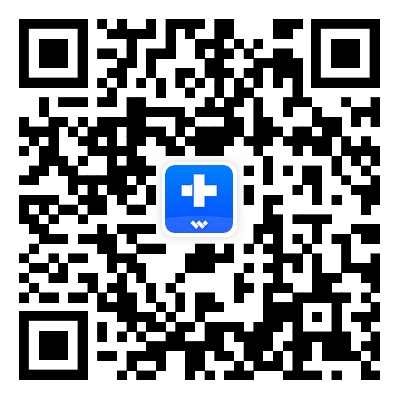


Blandine Moreau
Éditeur
Généralement noté4.5(105participants)